Jedną ze skutecznych strategii zwiększania zaangażowania na twojej witrynie internetowej jest prezentowanie najpopularniejszych treści w odpowiednim czasie. Wyróżnianie popularnych wpisów pozwala odwiedzającym twoją witrynę szybko odkryć najlepsze treści, co pomaga również zwiększyć liczbę odsłon i konwersji.
Wyświetlając popularne wpisy podzielone na kategorie według dnia, tygodnia i miesiąca, możesz zaoferować swoim odwiedzającym wybór odpowiednich i interesujących artykułów. Może to prowadzić do wydłużenia czasu spędzanego na twojej witrynie internetowej i większego prawdopodobieństwa, że użytkownicy będą odkrywać dodatkowe treści.
W tym artykule pokażemy, jak wyświetlić popularne wpisy według dnia, tygodnia, miesiąca i całego czasu w WordPress.
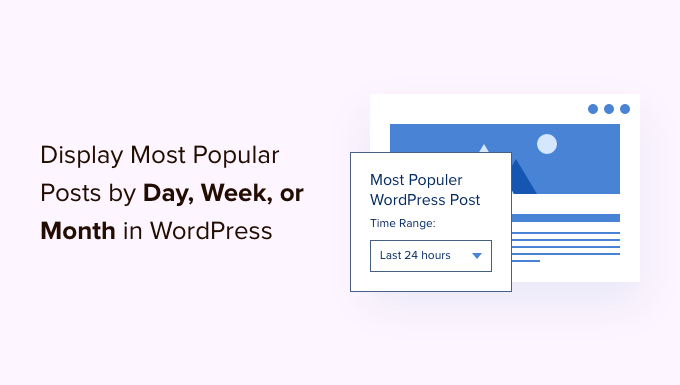
Dlaczego warto wyświetlać popularne wpisy w WordPress?
Kiedy zakładasz bloga WordPress, nie masz zbyt wiele treści. Pozwala to na ręczne wyświetlanie wybranych wpisów w widżecie na panelu bocznym.
Jednak wraz z rozwojem twojej witryny internetowej, powiadomienie o starszych artykułach nie jest zbyt widoczne. Prezentując swoje najlepsze treści, możesz pozwolić nowym użytkownikom szybko odkryć najlepsze artykuły w Twojej witrynie internetowej. Zwiększa to zaangażowanie użytkowników i zwiększa liczbę wyświetleń twojej strony.
Problem polega na tym, że jeśli pokazujesz swoje najpopularniejsze artykuły, to bardzo ograniczony zestaw artykułów jest wielokrotnie eksponowany. Można to zróżnicować, wyświetlając popularne wpisy według dnia, tygodnia lub miesiąca.
Przyjrzyjmy się, jak łatwo wyświetlić popularne wpisy w WordPressie według dnia, tygodnia, miesiąca lub całego czasu.
Dodawanie popularnych wpisów według dnia, tygodnia i miesiąca w WordPressie
Najlepszym sposobem na pokazanie popularnych wpisów w WordPress jest użycie MonsterInsights. Jest to najlepsza wtyczka Analytics dla WordPress i pomaga skonfigurować Google Analytics bez edytowania kodu.
W tym poradniku użyjemy wersji MonsterInsights Pro, ponieważ pozwala ona na automatyczne wyświetlanie najlepszych wpisów z Google Analytics.
Istnieje również wersja MonsterInsights Lite, która jest bezpłatna i również zawiera funkcję popularnych wpisów, ale nie łączy się z GA.
Aby uzyskać bardziej kompleksowy przegląd, zapoznaj się z naszą recenzją MonsterInsights.
Najpierw należy zainstalować i włączyć wtyczkę MonsterInsights. Jeśli potrzebujesz pomocy, zapoznaj się z naszym przewodnikiem na temat instalacji wtyczki WordPress.
Po włączaniu zostaniesz przekierowany do ekranu powitalnego MonsterInsights. Kliknij przycisk “Uruchom kreatora”.

Następnie można postępować zgodnie z instrukcjami wyświetlanymi na ekranie, aby skonfigurować Google Analytics.
Więcej szczegółów można znaleźć w naszym przewodniku na temat instalacji Google Analytics w WordPress.
Teraz, gdy dodałeś Google Analytics do swojej witryny internetowej, następnym krokiem jest przejście do sekcji Statystyki ” Popularne wpisy z kokpitu WordPress.
MonsterInsights pozwala wyświetlać twoje najpopularniejsze artykuły w treści, na panelu bocznym jako widżet, a także wyświetlać popularne produkty, jeśli masz sklep internetowy.
W tym poradniku użyjemy funkcji “Inline Popular Posts” i pokażemy wyróżnione artykuły w treści innych wpisów na blogu.
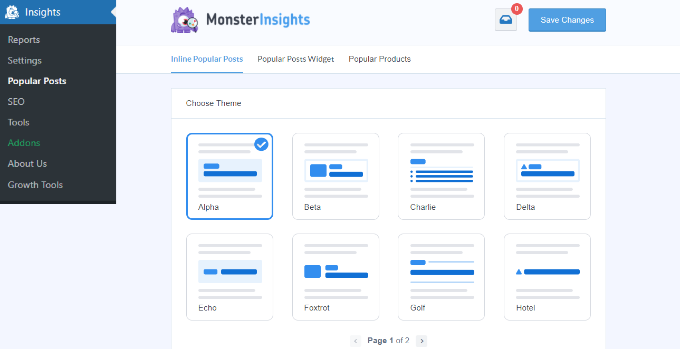
Wtyczka jest dostarczana z gotowymi motywami, a użytkownik może zobaczyć podgląd tego, jak twoje popularne wpisy będą wyglądać na witrynie internetowej.
Po wybraniu motywu wystarczy przewinąć w dół, aby zobaczyć więcej opcji konfiguratora.
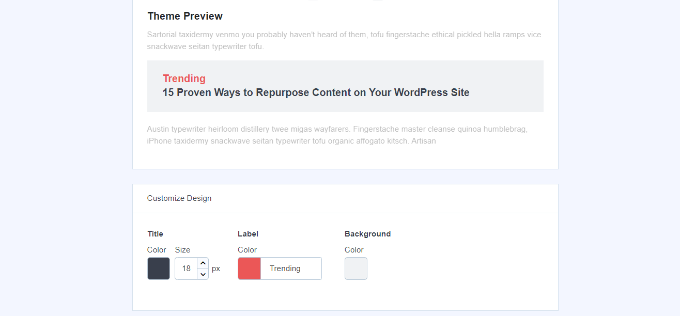
Można na przykład zmienić kolor i rozmiar tytułu, edytować kolor etykiety i tła i nie tylko.
Wyświetlanie popularnych wpisów według dnia, tygodnia, miesiąca i całego czasu w WordPress
Następnie musisz wybrać sposób, w jaki wtyczka określi twoje popularne wpisy. Zobaczmy, jak można wyświetlać wpisy według dnia, tygodnia, miesiąca i całego czasu.
Wyświetlanie popularnych wpisów według dnia, tygodnia i całego czasu
W MonsterInsights można ręcznie wybrać, które wpisy pojawią się w widżecie Popularne wpisy.
Jest to przydatne w przypadku wyświetlania najlepszych treści z określonego dnia lub tygodnia. Ponadto, możesz również wyświetlać twoje najlepsze artykuły w dowolnym miejscu w witrynie internetowej.
Wystarczy wybrać opcję “Curated” w sekcji “Sort By”, a następnie wybrać artykuły, które mają pełnić daną funkcję.
Mogą to być twoje wiecznie zielone treści, cotygodniowe ogłoszenia lub wiadomości, popularne tematy z danego dnia i nie tylko.
Po prostu zacznij wpisywać nazwy wpisów, które chcesz uwzględnić, a następnie wybierz je, gdy ich nazwa pojawi się w polu. Aby stale wyświetlać twoje najlepsze wpisy wszechczasów, wystarczy je zaznaczyć, a dopóki wybrana jest opcja “Curated”, będą one wyświetlane jako popularne wpisy.
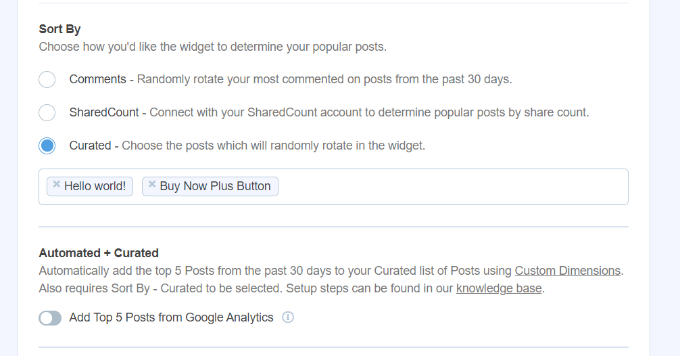
Jeśli jednak chcesz wyświetlać popularne wpisy według dnia lub tygodnia, będziesz musiał ręcznie zmienić niektóre z tych wyselekcjonowanych wpisów, aby pozostały świeże dla twoich odbiorców.
Na przykład, jeśli co tydzień prezentujesz różne produkty WooCommerce, będziesz musiał wybrać wpisy, które będą wyświetlane w sekcji “Curated” każdego tygodnia.
Wyświetlanie popularnych wpisów według miesiąca i całego czasu
W MonsterInsights dostępnych jest wiele opcji automatycznego wyświetlania popularnych wpisów w podziale na miesiące i cały czas.
Po pierwsze, możesz pokazać swoje najczęściej komentowane strony z ostatnich 30 dni, wybierając opcję “Komentarze”. Wtyczka losowo obróci wpisy na blogu z największą liczbą komentarzy i pokaże je w widżecie popularnych wpisów.
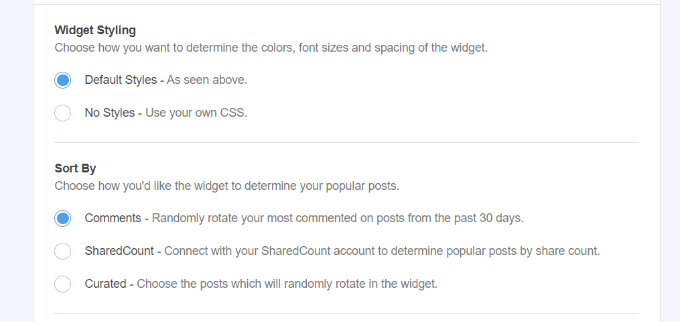
Podobnie, MonsterInsights pozwala również na automatyczne wyświetlanie popularnych wpisów na podstawie udostępnień społecznościowych za pomocą opcji “SharedCount”.
Integruje się z SharedCount i pomaga wyświetlać twoje najczęściej udostępniane artykuły. W ten sposób ludzie mogą łatwo znaleźć treści, które zwiększają zaangażowanie społeczne.
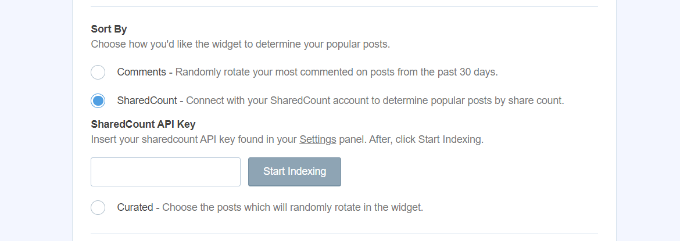
MonsterInsights oferuje również opcję wyświetlania 5 najlepszych wpisów z Google Analytics w ciągu ostatnich 30 dni. W ten sposób możesz pokazać swoją najskuteczniejszą treść z ostatniego miesiąca lub całego czasu w dowolnym miejscu na swojej witrynie.
Najpierw należy wybrać opcję “Curated” w sekcji “Sortowanie według”.
Następnie możesz włączyć opcję “Dodaj 5 najlepszych wpisów z Google Analytics” w sekcji “Automated + Curated”.

Aby upewnić się, że twoje dane są pobierane z Google Analytics, kliknij przycisk “Testuj zautomatyzowane wpisy” w sekcji “Automated + Curated”.
Pojawi się teraz wyskakujący komunikat pokazujący, że popularne wpisy są pobierane poprawnie. Możesz kliknąć przycisk “Zamknij”.
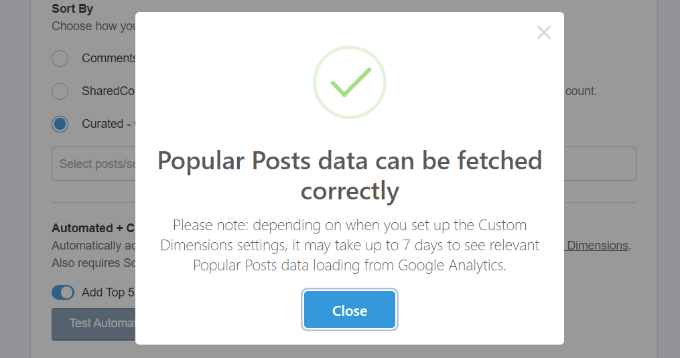
Uwaga: Aby korzystać z funkcji Automated + Curated, konieczne będzie skonfigurowanie niestandardowych wymiarów “Typu treści” w MonsterInsights i Google Analytics.
Wymiary własne to dodatkowe metryki, które można śledzić w Google Analytics. Aby uzyskać więcej informacji na temat własnych wymiarów i sposobu ich konfigurowania, zapoznaj się z naszymi przewodnikami na temat włączania śledzenia autorów w WordPress i najlepszego czasu na publikację bloga.
Wstaw popularne wpisy na twoją witrynę internetową WordPress
Następnie musisz wybrać sposób, w jaki chcesz wstawić wyróżnione artykuły do twojej witryny internetowej.
MonsterInsights oferuje 2 opcje: automatyczne umieszczanie i ręczne umieszczanie.
Jeśli wybierzesz opcję “Automatycznie”, możesz zdecydować, ile słów ma wyświetlać widżet popularnych wpisów. Istnieje również opcja włączania i wykluczania stron z wyświetlania wpisów.
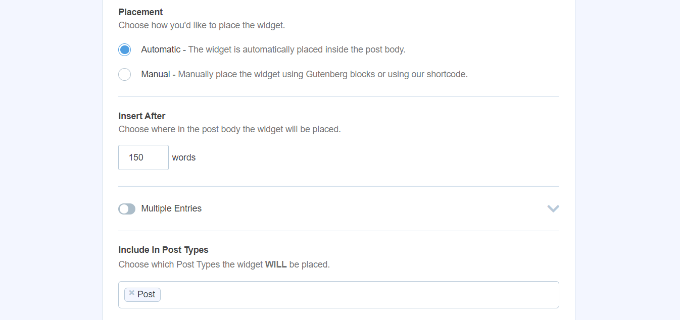
Kiedy skończysz, po prostu wróć na górę i kliknij przycisk “Zapisz zmiany”.
W ten sposób twoje ustawienia zostaną zapisane, a MonsterInsights automatycznie wyświetli popularne wpisy na twojej witrynie.

Z drugiej strony, możesz również wyświetlać popularne wpisy w dowolnym wpisie na blogu, dodając blok MonsterInsights lub używając krótkiego kodu.
Najpierw utwórz nowy wpis lub edytuj istniejący. Gdy znajdziesz się w edytorze treści, po prostu kliknij przycisk “+” i dodaj blok “Popularne wpisy”.

Następnie w edytorze treści możesz zobaczyć podgląd twoich wyróżnionych funkcji.
Gdy będziesz zadowolony z wyglądu widżetu, możesz opublikować twój artykuł.
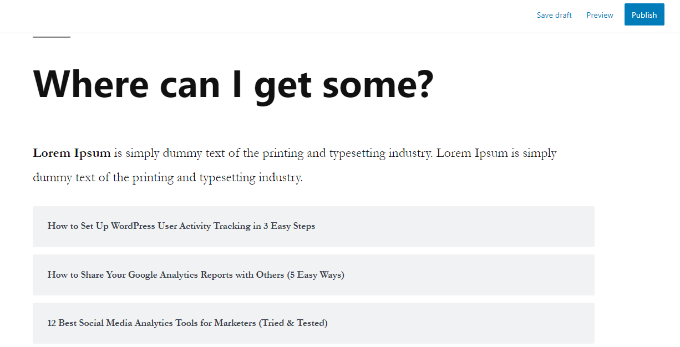
Mamy nadzieję, że ten artykuł pomógł ci wyświetlić popularne wpisy według dnia, tygodnia, miesiąca i całego czasu w WordPress. Warto również zapoznać się z naszym przewodnikiem na temat śledzenia kliknięć odnośników i przycisków w WordPressie oraz najlepszymi wtyczkami tabel WordPress.
If you liked this article, then please subscribe to our YouTube Channel for WordPress video tutorials. You can also find us on Twitter and Facebook.





Ronald
This was really really helpful. Thank you.
Manfred Rusner
Hi and thanks for showing us this possibility. Is it also possible to use for pages? Or only for posts?
WPBeginner Support
Hi Manfred,
Yes, you can just select pages in the popular posts widget as your post type.
Admin
Manfred Rusner
Wow! Thanks.
belden dynamic
I have found this helpful. Thanks guys
Chris
You guys have a great, informative site. Thanks!
This plugin sounds great, however I don’t want a sidebar widget. I just want to have a few buttons at the top of posts page to sort by: hot/trending, new posts Then I will provide a field where they can search by category.
Any thoughts on a solution for that?
Thanks
Chris
Chantra
Thanks for sharing this tip. It help me to display my most popular posts by day, week, month, and all time in my current WordPress theme website.
With WPbeginner site, I learned a lot about WordPress tips and tricks.
WPBeginner Support
Hi Chantra,
Glad you find WPBeginner useful. Appreciate the feedback and kind words.
Admin